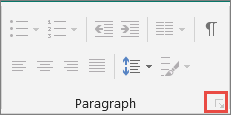Tärkeää: Lokakuun 2026 jälkeen Microsoft Publisheria ei enää tueta. Microsoft 365 -tilaajilla ei ole enää pääsyä. Lisätietoja Publisherin käytöstä poistamisesta.
Sarkainkohtien avulla voit tasata tekstiä vasemmalle, oikealle tai keskelle tai käyttää desimaalisarkaintasausta. Voit myös lisätä sarkainkohdan eteen automaattisesti erikoismerkkejä, kuten katkoviivoja, pisteitä tai viivoja. Voit luoda julkaisun kaikkiin tekstiruutuihin eri sarkainkohdat.
Kun lisäät sarkainkohdan tekstiruutuun Publisher, sarkainkohdan merkki näkyy viivaimessa työtilan yläosassa.
Löydät kaikki sarkainkohdan tyypit napsauttamalla vaaka- ja pystyviivainten kulmassa olevaa sarkainvalitsinta. Kun haluamasi sarkainkohta tulee näkyviin, napsauta viivaimen kohtaa, johon haluat sijoittaa sarkainkohdan.
Minkä tyyppistä sarkainkohtaa kannattaa käyttää?
|
|
Vasen sarkainkohta määrittää tekstin aloituskohdan, joka suoritetaan oikealle kirjoitettaessa. |
|
|
Keskimmäinen sarkainkohta määrittää tekstin keskikohdan. Kirjoittamasi teksti asettuu tasan tämän kohdan kummallekin puolelle. |
|
|
Oikea sarkainkohta määrittää tekstin oikean lopun. Teksti siirtyy vasemmalle kirjoituksen aikana. |
|
|
Tämä sarkainkohta tasaa numerot desimaalipilkun ympärille. Desimaalipilkku pysyy aina samassa kohdassa numeroiden määrästä huolimatta. (Voit tasata numerot vain desimaalipilkun ympärille. Desimaalisarkainta ei voi käyttää numeroiden tasaamiseen eri merkin, kuten yhdysmerkin tai et-merkin, ympärille.) |
Kaksoisnapsauta vaakaviivainta, johon haluat sarkainkohdan, ja Sarkaimet-valintaikkuna avautuu. Tässä voit määrittää sarkainkohdan käyttämällä tiettyjä mittoja ja lisätä täytemerkkejä sarkainkohdan eteen.
-
Napsauta tekstiruutua.
-
Valitse Aloitus ja valitse sitten Kappale-valintaikkunan avain.
-
Kirjoita Oletussarkainkohdat-ruutuun etäisyys sarkainkohtien välillä.
Huomautus: Tämä asetus koskee vain samassa julkaisussa luotuja tekstiruutuja.
Luo uusi sarkainkohta
-
Valitse muutettavat kappaleet.
-
Toimi seuraavasti:
-
Jos haluat luoda uuden vasemmanpuoleisen sarkainkohdan, napsauta vaakaviivainta, johon haluat sarkainkohdan.
Viivaimessa näkyy sarkainkohdan merkki.
-
Jos haluat luoda uuden oikean, keskimmäisen tai desimaalisarkainkohdan, napsauta sarkainvalitsinta
-
-
Napsauta tekstiä, johon haluat lisätä välilehden, ja paina sitten näppäimistön SARKAIN-näppäintä.
Huomautus: Napsauta taulukon solussa kohtaa, johon haluat lisätä välilehden, ja paina sitten näppäinyhdistelmää CTRL+SARKAIN.
Sarkainkohdan poistaminen
-
Valitse muutettavat kappaleet.
-
Toimi seuraavasti:
-
Jos haluat poistaa yhden sarkainkohdan kappaleista, joissa on samat sarkainkohdan asetukset, vedä sarkainkohdan merkki pois vaakaviivaimesta.
-
Jos haluat poistaa kaikki sarkainkohdat valituista kappaleista, valitse Aloitus, napsauta Kappale-valintaikkunan avainta, valitse Sarkaimet ja valitse sitten Tyhjennä kaikki.
-
-
Napsauta kappaletta, joka sisältää muutettavan sarkainkohdan.
-
Kaksoisnapsauta vaakaviivaimessa sarkainkohdan merkkiä.
-
Valitse Täytemerkki-kohdassa haluamasi täytemerkkityylivaihtoehto ja valitse sitten OK.
-
Valitse muutettavat kappaleet.
-
Valitse Aloitus ja valitse sitten Kappale-valintaikkunan avain.
-
Valitse Välilehdet-välilehti .
-
Kirjoita sarkainkohdan sijainti jokaisen lisättävän sarkainkohdan sarkainkohtaan ja valitse sitten Aseta.
-
Valitse Tasaus- ja Täytemerkki-kohdissa haluamasi vaihtoehdot ja valitse sitten OK.